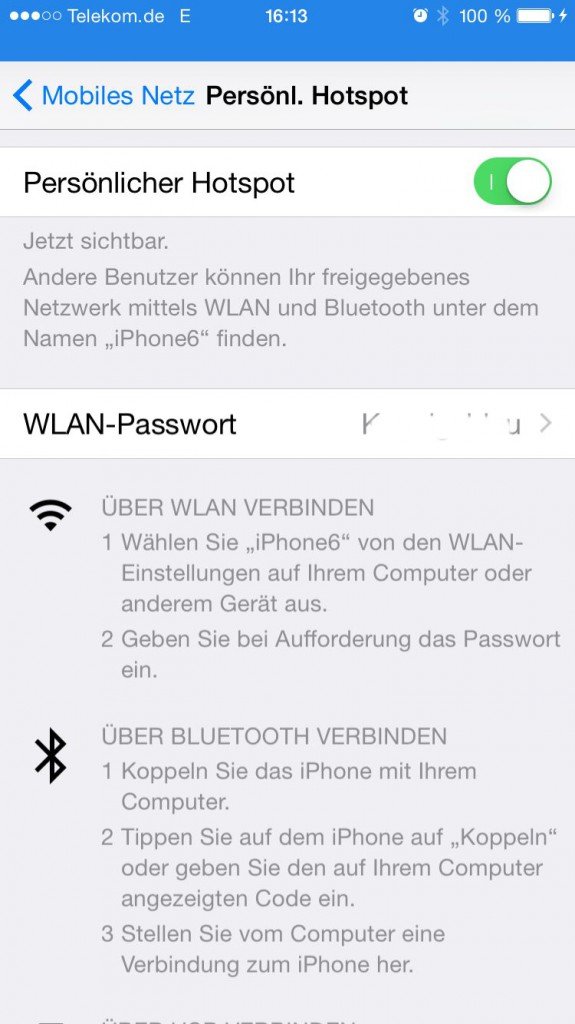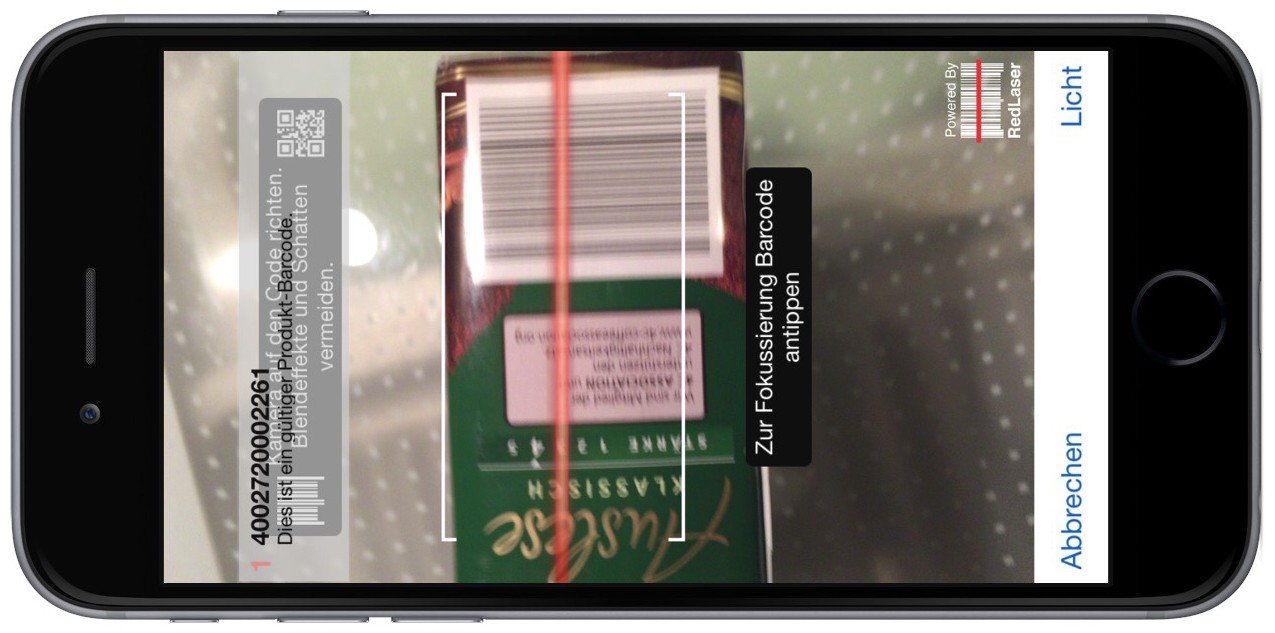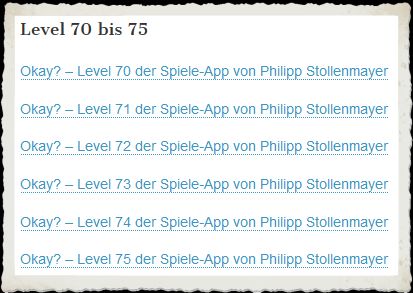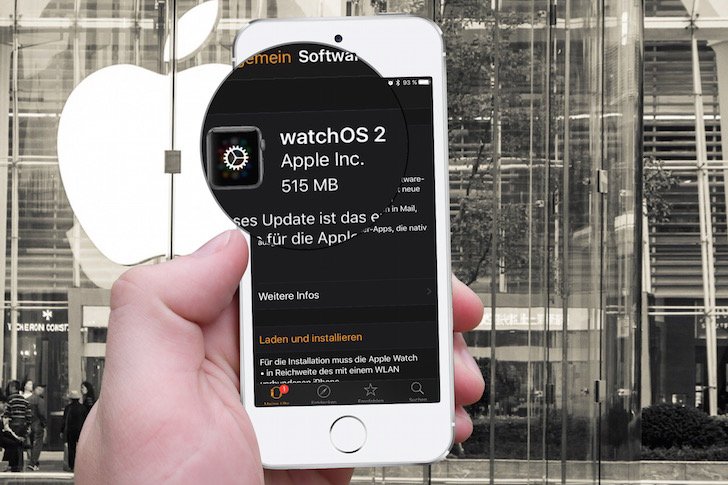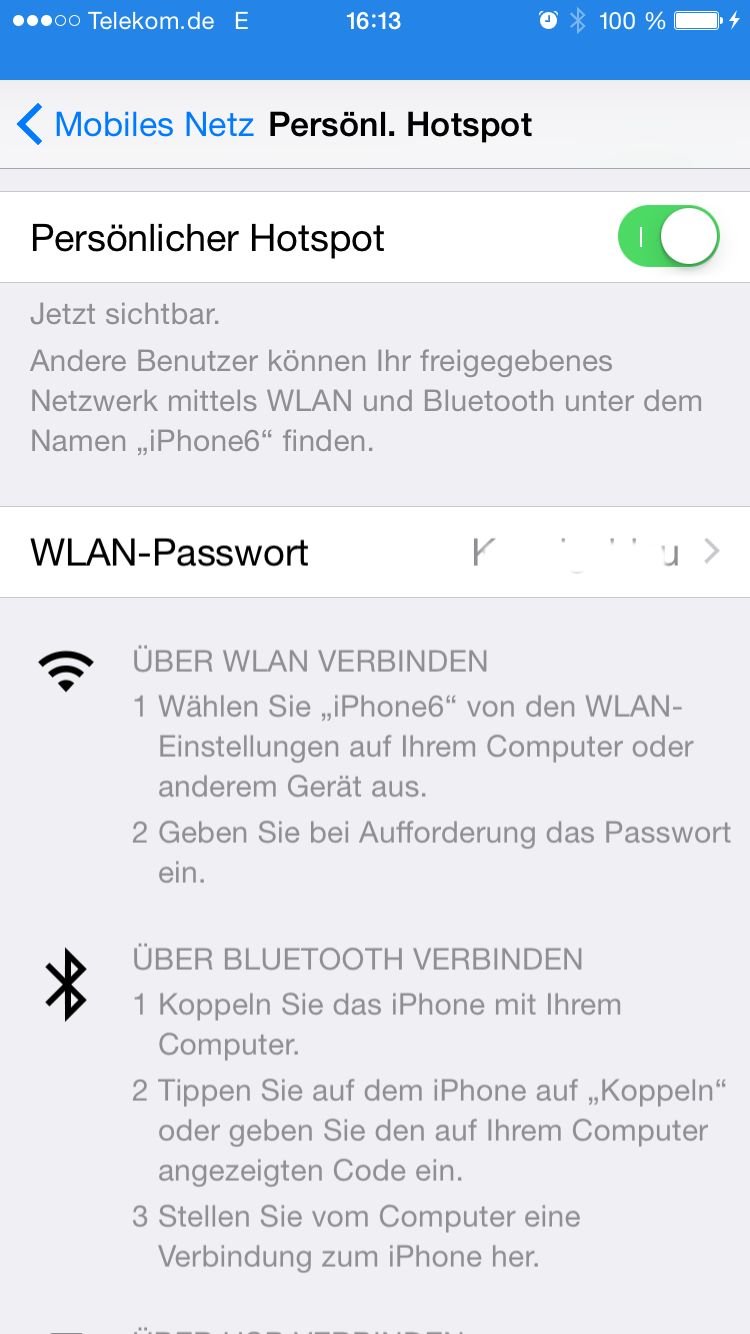
Datenschutz ist ein allgegenwärtiges Thema … und wir sind nicht nur im öffentlichen Raum davon betroffen, wenn wir von Überwachungskameras fotografiert oder gefilmt werden. Viel näher ist uns das iPhone … wir tragen es häufig bis immer mit uns herum und gestatten Personen und Firmen, die wir überhaupt nicht kennen, mitunter intime Einblicke in unser Leben.
In iOS 8 gibt es viele Stellen, an denen Datenschutz-Belange eingestellt werden können. Wer glaubt, in der App “Einstellungen” unter dem Menüpunkt “Datenschutz” alle relevanten Ein- und Ausschalter zu finden, der irrt. Deshalb zeigen wir Ihnen, wo die Einstellungen im Einzelnen versteckt sind, die direkt oder indirekt mit dem Datenschutz zu tun haben, und zwar unter der Prämisse “So wenig Daten und Informationen preisgeben wie möglich”.
Unter “persönlichen Daten”, die es zu schützen gilt, verstehen wir selbstverständlich Passwörter und Kennwörter … und vom iPhone vorgegebene Kennwörter sollten Sie ohnehin unbedingt ändern. Ihr iPhone setzt ein von Apple automatisch generiertes Kennwort zum Beispiel beim “Persönlichen Hotspot” ein.
Den nutzt man dann, wenn ein anderes Gerät keinen eigenen Zugang zum Internet hat. Haben Sie zum Beispiel neben Ihrem iPhone (das über die SIM-Karte ja immer auch einen eigenen Zugang zum Internet hat) ein iPad, das nur über W-LAN mit dem Internet verbunden werden kann (weil Sie es ohne SIM-Karte gekauft haben), dann können Sie auf dem iPhone einen “Persönlichen Hotspot” einrichten, und das iPad kann darüber im Internet surfen.
In dem Fall übernimmt also das iPhone die Funktion eines Routers, und auf dem WLAN suchen Sie die Verbindung zum iPhone, um über diese “Brücke” das Internet nutzen zu können. In einem anderen Beitrag haben wir das ausführlich beschrieben.
Um das vorgegebene Kennwort zu ändern, starten Sie die App “Einstellungen”, und tippen Sie auf “Mobiles Netz” -> “Persönlicher Hotspot”. Schalten Sie den Schieberegler ein, und tippen Sie auf “WLAN-Passwort”. Wählen Sie in ein neues, unverbrauchtes Kennwort (es hat nichts mit Ihrem WLAN-Kennwort an Ihrem Router in der Wohnung oder bei der Arbeit zu tun!), und geben Sie es nur an die Personen weiter, die über Ihre SIM-Karte, aber mit einem eigenen Gerät im Internet surfen dürfen.
Schalten Sie den Hotspot nach dem Gebrauch wieder aus, damit keine weitere Personen auf Ihre Kosten im Internet surfen können.
Weitere Tipps, wie Sie Ihr iPhone so einrichten, dass es so wenig Daten wie nötig preisgibt, finden Sie in der Kategorie “Datenschutz“.
Verwendetes Gerät: iPhone 6 mit iOS 8.0.2